

By Vernon Roderick, Dernière mise à jour: January 9, 2018
"Comment récupérer des données supprimées de mon nouveau téléphone Sony?
Je suis passé à un téléphone portable Sony il y a quelques mois et je peux honnêtement dire que c'est très bien. J'adore sa convivialité et son niveau d'utilisation. Je l'ai prêté à certains de mes amis hier soir, qui étaient vraiment habitués à l'interface et bien, une chose en a mené à une autre et ils ont fini par supprimer un tas de choses. Quelques photos, quelques messages et même des contacts. Je sais qu'ils ne le pensaient pas, mais c'est toujours un peu pénible de le chercher. Y a-t-il un moyen de les récupérer? Je les aimerais vraiment beaucoup sur mon téléphone ou quelque chose comme ça. "
Sony est sans aucun doute l'une des marques technologiques les plus connues sur le marché aujourd'hui. Vous seriez pressé de trouver quelqu'un qui ne connait pas le nom Sony, de nos jours. En tant que tel, il n’est pas étonnant que Sony soit également entré dans le monde des téléphones mobiles. Avec sa gamme Xperia, Sony continue d’être un concurrent sérieux pour les meilleurs téléphones mobiles disponibles sur le marché. Comme les autres marques telles que Apple, Samsung et plus, Sony aime se vanter d'avoir certains des téléphones mobiles les plus avancés disponibles pour les consommateurs et les utilisateurs peuvent en témoigner. Alors que la technologie continue de progresser à un rythme alarmant, les téléphones portables progressent également et, bien sûr, Sony ne se laissera pas distancer.

Récupère les données supprimées du téléphone Sony
Aussi utiles que soient les smartphones, en particulier les appareils Sony, il est encore possible de les améliorer. Certains problèmes tels que des données ou des informations manquantes, peut-être des messages texte, des journaux d'appels, des photos ou plus, font partie des choses que nous ne pouvons pas éviter complètement pour l'instant. En fait, voici quelques-unes des principales causes de perte de données sur les téléphones mobiles:
Utilisateur erroné - Cela pourrait être un ami ou un membre de votre famille qui emprunte votre téléphone Sony, tout comme l’histoire ci-dessus, mais le résultat est le même. Certains fichiers ont été supprimés mais ils n'étaient pas censés être supprimés. Malheureusement, en tant que propriétaire de l’unité, quiconque est en faute, vous êtes celui qui se trouve sur le bout du bâton.
Données corrompues - La liste des raisons pour lesquelles les données sont corrompues est beaucoup trop longue et nous ne pouvons malheureusement rien y faire. Nous devons simplement être prêts en sauvegardant ou en trouvant un moyen de récupérer les informations. Comment? Eh bien, continuez à lire et vous trouverez un moyen de le récupérer.
Problèmes de reformatage - Cela arrive de temps en temps, il vous suffit de réinitialiser votre téléphone, une réinitialisation très très dure et vous devez tout récupérer peu de temps après. Le seul problème est que vous avez en fait oublié de tout sauvegarder, n'est-ce pas?
Téléphone volé - Malheureusement, vous êtes propriétaire d’un téléphone manquant ou volé. Même si vous ne parvenez pas à récupérer l’unité Sony, à votre grande consternation, vous souhaitez quand même récupérer vos informations.
Téléphone cassé - Tout comme le problème précédent, il s’agit plutôt d’un problème matériel que du logiciel, ce qui rend les choses particulièrement difficiles car vous souhaitez simplement récupérer ces informations.
Bien sûr, il y a encore un certain nombre d'autres façons de perdre des données sur votre téléphone mobile, ce n'est pas seulement un problème qui ne hante que la marque Sony, mais touche pratiquement tous les téléphones mobiles sur le marché. Le principal problème est maintenant comment récupérer vos informations?
Partie 1. Option 1: récupérer les données supprimées de la sauvegardePartie 2. Option 2: Récupération de données FoneDog Android pour récupérer les données supprimées de SonyGuide vidéo: Comment restaurer les données supprimées du téléphone mobile Sony?
J'espère que vous avez une carte SD et qu'elle est toujours à votre disposition. La carte SD a peut-être enregistré les données si vous les avez sauvegardées avant de les supprimer ou de les supprimer. Cela facilite les choses et il vous suffit de connecter la carte SD à un ordinateur ou à un ordinateur portable pour retrouver les informations. Par contre, si vous utilisez une unité Sony Xperia, peut-être que vous avez peut-être utilisé le logiciel Xperia Companion fourni avec l'unité. Il est installé sur un ordinateur ou un ordinateur portable et vous aide à sauvegarder vos fichiers lorsque vous connectez le Sony Xperia à l'ordinateur ou à l'ordinateur portable. C'est une autre excellente façon de récupérer les données que vous avez pu placer d'une manière ou d'une autre pour un jour de pluie. Cependant, c'est quelque chose que la plupart des gens n'utilisent pas vraiment et qui est généralement quelque chose de génial mais qui prend un peu de temps à faire. En supposant que vous faites partie du groupe de personnes qui n'ont pas effectué l'une des méthodes de sauvegarde, vous avez toujours une option disponible pour vous.
Comme son nom l'indique, Récupération de données FoneDog Android est capable de récupérer des données qui ont été perdues à un certain nombre d'unités Android, Sony, fait partie de la liste bien sûr. En fait, FoneDog Android Data Recovery se vante de pouvoir se connecter à plus de modèles 6000 + d’unités Android. L'objectif principal de FoneDog Android Data Recovery est de pouvoir accéder à des données qui ne sont plus disponibles en raison d'une erreur ou d'une suppression accidentelle. FoneDog Android Data Recovery peut analyser un téléphone et trouver ceux qui ont récemment été supprimés, ou certains des fichiers plus anciens, à condition que le fichier n'ait pas été complètement purgé ou écrasé, il devrait toujours s'y trouver. Lorsque nous supprimons quelque chose, celui-ci n'est pas encore complètement supprimé de nos téléphones, il flotte simplement dans un espace virtuel auquel il est affecté jusqu'à ce que cet espace particulier ait besoin de sauvegarder de nouvelles informations ou qu'il existe un programme ou une application. comme un nettoyeur, commande de supprimer complètement les données supprimées. Jusqu'à ce que l'un ou l'autre de ces scénarios se produise, FoneDog Android Data Recovery a toujours la possibilité de récupérer les informations pour vous. Suivez ces étapes simples pour vous assurer que FoneDog Android Data Recovery est capable de le faire:
Téléchargez et installez FoneDog Android Data Recovery sur un ordinateur ou un ordinateur portable. Assurez-vous qu'il n'y a pas de problèmes de connectivité entre cet ordinateur ou cet ordinateur portable et votre téléphone portable Sony.
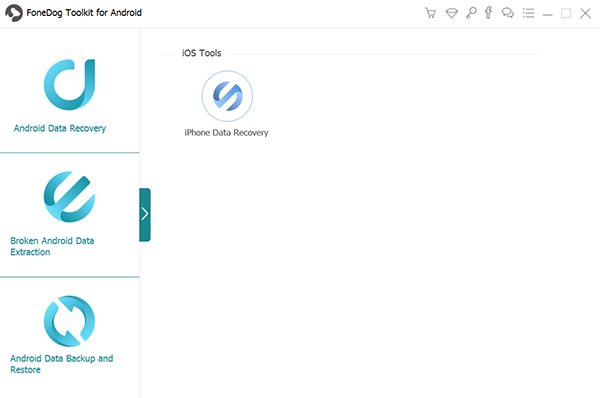
Connectez le téléphone portable Sony à l'ordinateur ou à l'ordinateur portable et exécutez FoneDog Android Data Recovery. Comme mentionné précédemment, si l'ordinateur ou l'ordinateur portable n'a pas de problèmes, vous ne rencontrerez aucun problème avec cette étape.

FoneDog Android Data Recovery vous demandera ensuite de régler votre téléphone mobile Sony sur "Mode de débogage"ce qui est la procédure standard d'exploitation, vous n'avez donc pas à vous inquiéter. Veuillez suivre les instructions afin de configurer votre téléphone comme tel. Cela permettra à FoneDog Android Data Recovery de trouver les données flottantes mentionnées précédemment, sinon, si vous ne le définissez pas à la "Mode de débogage"FoneDog Android Data Recovery ne pourra pas effectuer une analyse approfondie et ne pourra pas effectuer son travail correctement. En supposant que l'invite ne vous ait pas été envoyée, il est probable que votre téléphone Sony a déjà été configuré sur"Mode de débogage"et vous ne devrez pas faire ce processus une fois de plus.

La meilleure partie de FoneDog Android Data Recovery est que vous disposez d'un certain nombre d'options et que vous pouvez récupérer des éléments tels que des messages, Contacts numéros, journaux d'appels, Photos, des vidéos et bien plus encore. Pour l'instant, choisissons "Contact"et continuez. Vous êtes libre de choisir plus que cela, cependant, cela peut affecter la durée du pas que 5 prendra. Veuillez cliquer sur"Suivant" procéder.
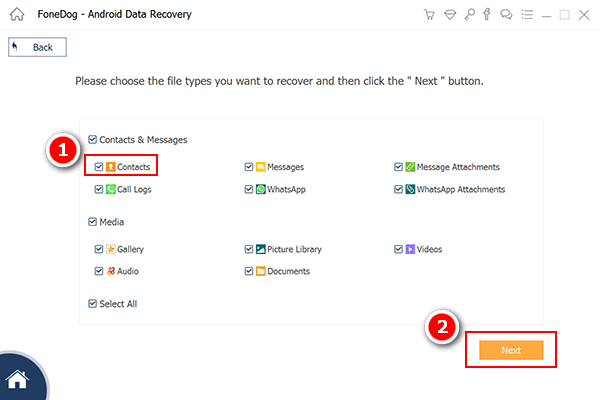
FoneDog Android Data Recovery va maintenant commencer à scanner via le téléphone portable Sony. Comme mentionné précédemment, cela peut prendre un certain temps et cela dépend de la quantité de données que FoneDog Android Data Recovery doit lire, bien sûr, inclut l'espace virtuel que nous avons abordé. Également mentionné à l'étape 4, si vous choisissez plusieurs types de données à restaurer, le processus peut être rallongé. Veuillez patienter quelques secondes ou minutes pour que le processus se termine. Ne déconnectez en aucun cas le téléphone portable Sony de l’ordinateur ou de l’ordinateur portable. La déconnexion au cours de ce processus peut entraîner des erreurs ou une perte de données. Malgré la possibilité de les récupérer à l'aide de Fonedog Android Data Recovery, il reste tout de même quelque chose à éviter.
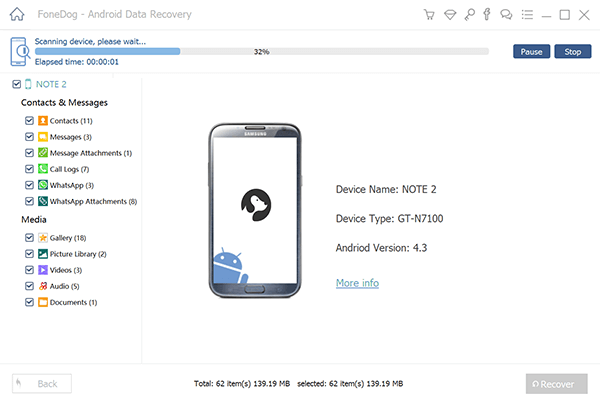
Remarque:
Veuillez vous assurer que le téléphone portable Sony a suffisamment de batterie pour terminer le processus de numérisation. Nous vous suggérons de le garder près de 100% ou à tout le moins 20% pour vous assurer que votre téléphone portable ne se déconnecte pas brusquement au milieu du processus de numérisation.
Une fois le processus d'analyse terminé, vous pourrez voir les données récupérées dans une nouvelle fenêtre. Vous pouvez prévisualiser chaque entrée en tant qu'entité distincte. Il ne vous reste plus qu'à cocher celles que vous souhaitez restaurer et à cliquer sur "Récupérer". Comme vous le remarquerez si vous avez choisi plusieurs options à l’étape 4, vous pourrez facilement choisir parmi toutes les données car elles sont séparées pour faciliter l’affichage.
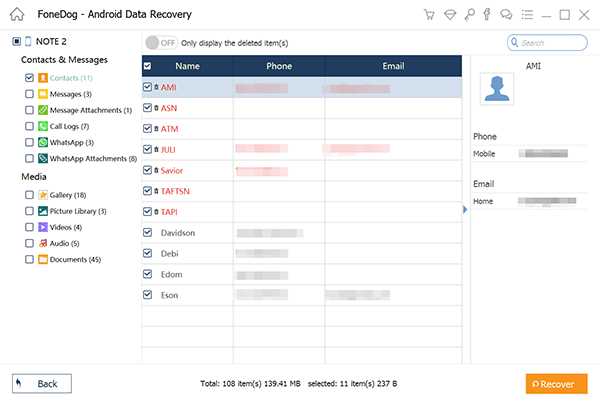
Déconnectez votre téléphone portable Sony de l'ordinateur ou du portable. Maintenant que vous avez terminé, vous pouvez récupérer vos informations même si aucune sauvegarde n'est disponible. Tout ce dont vous avez besoin est FoneDog Android Data Recovery et votre téléphone portable.
Laisser un commentaire
Commentaire
Android Data Recovery
Récupérez les fichiers supprimés du téléphone ou des tablettes Android.
Essai Gratuit Essai GratuitArticles Populaires
/
INTÉRESSANTTERNE
/
SIMPLEDIFFICILE
Je vous remercie! Voici vos choix:
Excellent
Évaluation: 4.6 / 5 (basé sur 60 notes)